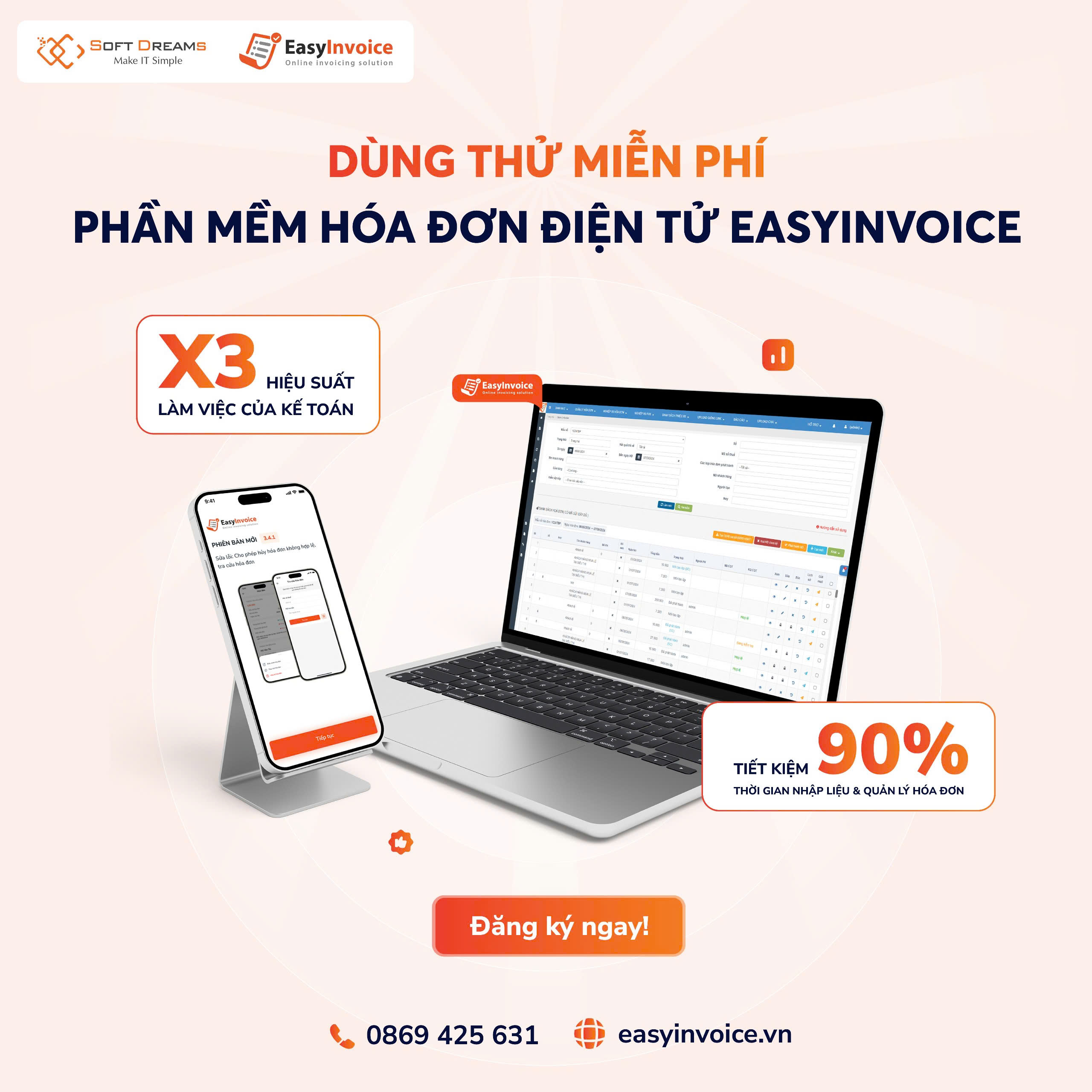Kê khai thuế qua mạng là một trong những công việc quan trọng trước khi người nộp thuế tiến hành nộp thuế điện tử cho nhà nước.
Để thực hiện kê khai thuế qua mạng cần phải chuẩn bị kỹ càng nếu không muốn phải thực hiện lại nhiều lần.

Quy trình thủ tục để nộp tờ khai và kê khai thuế qua mạng bao gồm 5 bước:
– Bước 1: Đăng ký tài khoản với Cơ quan thuế qua mạng
– Bước 2: Đăng ký tờ khai thuế
– Bước 3: Tạo tờ khai và bảng kê thông qua phần mềm HTKK
– Bước 4: Nộp tờ khai thuế qua mạng
– Bước 5: Tra cứu tờ khai
Trong các bước trên thì bước quan trọng nhất chính là nộp tờ khai.
Và trước khi tiến hành kê khai và nộp tờ khai, chúng ta cùng đến với phần chuẩn bị.
Nội dung bài viết
I. Chuẩn bị kê khai
Để bắt đầu việc kê khai thuế, doanh nghiệp cần phải chuẩn bị những thứ sau đây:
1. Chữ ký số
2. Phần mềm kê khai thuế (HTKK)
Chúng ta sẽ tìm hiểu từng phần chi tiết hơn:
1. Cài đặt chữ ký số
Để có thể kê khai thuế qua mạng thì tổ chức, doanh nghiệp cần phải có chứng thư số và USB token chứa chữ ký số.
Trên thị trường hiện nay có rất nhiều tổ chức cung cấp dịch vụ chữ ký số này (BKAV, Viettel, FPT, VNPT…) nên các bạn có thể tìm hiểu thêm trên mạng về các chương trình khuyến mại, chất lượng dịch vụ của các bên để làm thủ tục đăng ký.
Khi đã sở hữu chữ ký số thì bạn cần tiến hành cài đặt như sau:
– Cắm USB Token chứa chữ ký số vào máy tính
– Vào My Computer > Click Ổ đĩa CD (tên nhà cung cấp dịch vụ chữ ký số) > Kích đúp vào Setup.exe để bắt đầu quá trình cài đặt.
Chờ cài đặt chữ ký số sẽ xong trong khoảng chưa đến chục phút.
(Đừng lo lắng nếu bạn không biết cài đặt, thường thì khi giao USB token, nhà mạng sẽ cài đặt luôn cho bạn).
2. Cài đặt phần mềm HTKK
Nếu như máy tính bạn chưa cài đặt phần mềm HTKK có thể truy cập vào https://easyinvoice.vn/tai-nguyen/ > Phần mềm hỗ trợ và ấn vào biểu tượng Tải về để download.
>> Xem chi tiết bài viết phần mềm HTKK về hướng dẫn tải, cài đặt và sử dụng phần mềm hỗ trợ kê khai thuế của Tổng cục thuế.
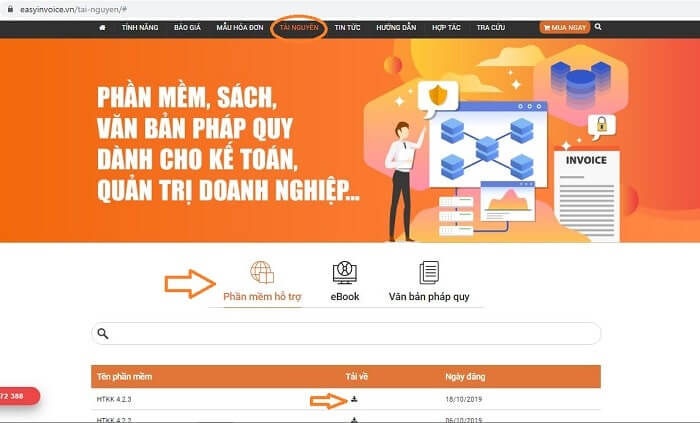
Click theo dấu mũi tên để download phần mềm HTKK mới nhất
Sau khi cài đặt thành công bạn chuyển sang phần II.
II. Hướng dẫn kê khai thuế qua mạng
Quy trình thủ tục để nộp tờ khai và kê khai thuế qua mạng bao gồm 5 bước:
– Bước 1: Đăng ký tài khoản với Cơ quan thuế qua mạng
– Bước 2: Đăng ký tờ khai thuế
– Bước 3: Tạo tờ khai và bảng kê thông qua phần mềm HTKK
– Bước 4: Nộp tờ khai thuế qua mạng
– Bước 5: Tra cứu tờ khai đã nộp
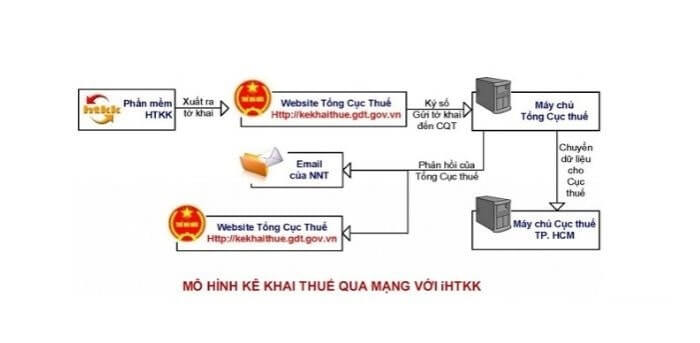
Bước 1. Đăng ký tài khoản kê khai thuế điện tử
Để đăng ký kê khai thuế điện tử, bạn cần phải đăng ký tài khoản kê khai với Tổng cục thuế.
Có thể nhờ hỗ trợ từ bên cung cấp dịch vụ chữ ký số cho công ty bạn giúp đăng ký và cài đặt USB token vào máy tính hoặc tự thao tác đều được.
Đối với những bạn tự cài đặt thì thực hiện như sau:
– Cắm USB Token chứa chữ ký số vào máy tính
– Truy cập trình duyệt web (chrome, cốc cốc, internet explorer…)
– Truy cập website: http://nhantokhai.gdt.gov.vn/ihtkk và nhấp vào chữ Đăng Ký như hình dưới.
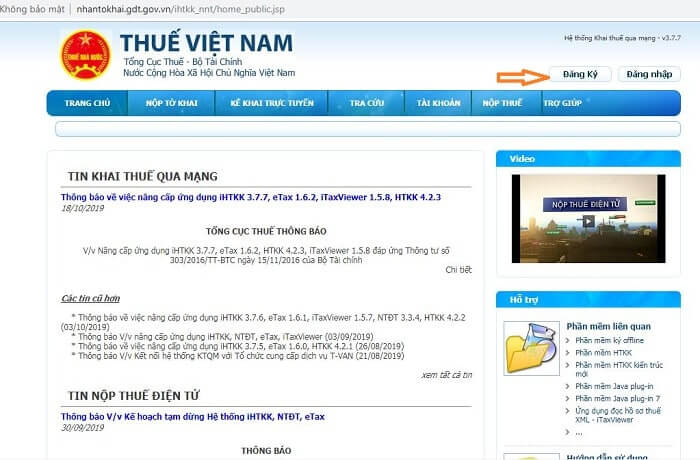
– Điền đầy đủ và chính xác các thông tin bao gồm: Mã số thuế, Điện thoại và Email vào để đăng ký tài khoản kê khai thuế với Cơ quan thuế.
Email đăng ký rất quan trọng để Cơ quan thuế gửi mật khẩu tài khoản cho bạn sau này.
Điền xong và ấn Tiếp tục > Nhập mã pin > Ấn Chấp nhận
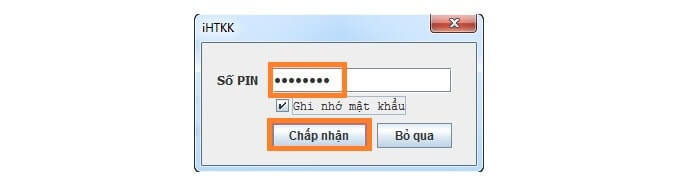
Sau khi chấp nhận sẽ hiện ra các thông tin bạn đã đăng ký và thiết lập trước đó.
Lúc này hãy kiểm tra lại thông tin và nếu có gì sai sót hãy ấn Sửa lại hoặc nếu không thì ấn Ký điện tử.
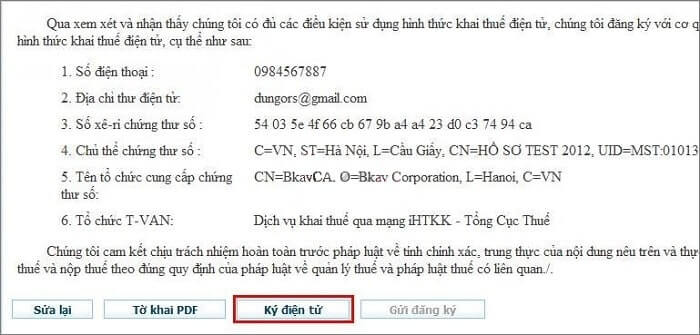
Sau khi ấn vào Gửi đăng ký bạn cần check lại Email để xem đã nhận được tài khoản và mật khẩu từ Tổng cục thuế hay chưa ( Nếu quá 10 phút chưa nhận được thì liên hệ với Cơ quan thuế qua số điện thoại để họ hỗ trợ).
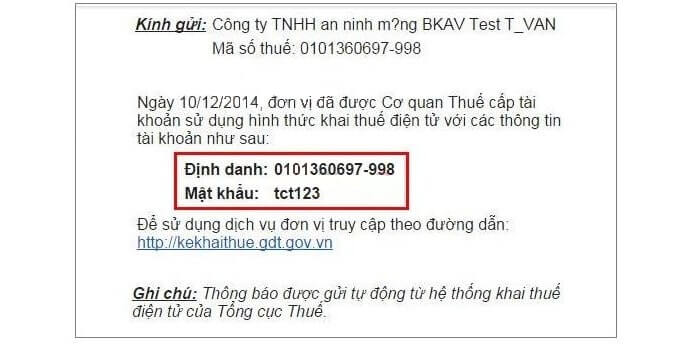
Sau khi nhận được hãy đổi mật khẩu ngay bởi mật khẩu gửi cho bạn là mặc định.
Để đổi mật khẩu, bạn truy cập vào http://nhantokhai.gdt.gov.vn/ihtkk và đăng nhập bằng tài khoản cùng mật khẩu vừa nhận được.
Bạn chọn TÀI KHOẢN => ĐỔI MẬT KHẨU và đặt một mật khẩu dễ ghi nhớ > ấn Cập nhật.
Sau đó chuyển sang bước 2.
Bước 2. Đăng ký tờ khai thuế nộp qua mạng
Bước này chỉ áp dụng đối với các công ty mới đăng ký kê khai thuế qua mạng và chỉ làm 1 lần (Có thể đăng ký lại khi muốn thay đổi hoặc ngừng tờ khai).
Bạn lựa chọn mục TÀI KHOẢN trên website của Tổng cục Thuế khi vẫn đang trong trạng thái đăng nhập.
Trong danh sách các loại tờ khai thuế, bạn lựa chọn loại tờ khai thuế cần kê khai (1), lựa chọn kỳ bắt đầu và ấn tích vào ô vuông (2).
Sau đó bạn ấn Tiếp tục (3)
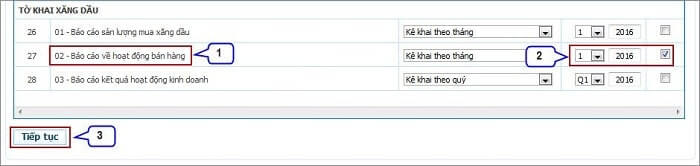
Lúc này sẽ hiện ra một danh sách các tờ khai thuế bạn vừa lựa chọn đăng ký.
Bạn ấn Chấp nhận để hoàn thành việc Đăng ký tờ khai với Cơ quan thuế.
Vậy là đã xong bước 2, chuyển qua bước tiếp theo.
Bước 3. Tạo tờ khai thông qua phần mềm HTKK
Bạn cho chạy phần mềm HTKK đã cài đặt trước đó.
Lựa chọn tờ khai cần kết xuất và ấn Kết xuất XML
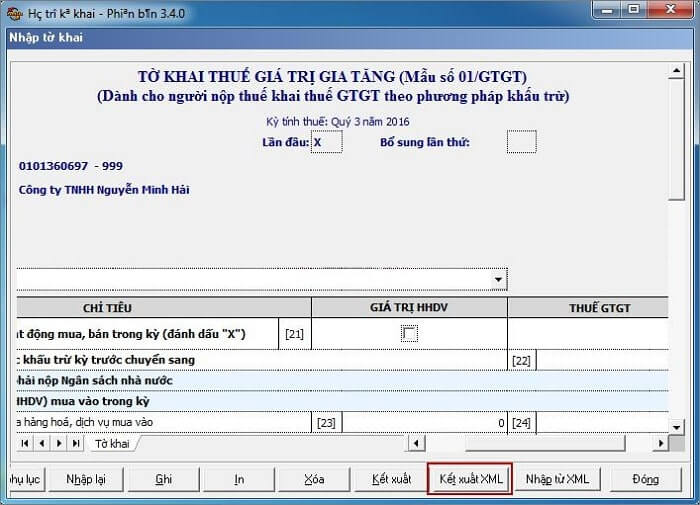
Lựa chọn đường dẫn tới thư mục lưu file Kết xuất và ấn Save.
Sau khi hiện lên thông báo Kết xuất tờ khai xml thành công thì chuyển sang bước tiếp theo.
Bước 4. Nộp tờ khai thuế
Đây chính là bước quan trọng nhất trong quy trình kê khai thuế online.
Từ ngày 6/5/2019, tùy thuộc vào Cơ quan quản lý thuế của doanh nghiệp mà sẽ sử dụng các trang nộp tờ khai thuế qua mạng theo quy định:
– Các doanh nghiệp thuộc Quản lý của các cơ quan thuế tỉnh Hà Nội, Hà Nam, Tuyên Quang, Thái Bình, Nam Định, Hải Phòng, Ninh Bình, Quảng Ninh, Vĩnh Phúc, Sơn La, Thanh Hóa, Quảng Bình, Hà Tĩnh, Nghệ An, Đồng Nai sẽ nộp tờ khai điện tử và nộp thuế tại website: https://thuedientu.gdt.gov.vn/etaxnnt/ (trước đây nộp trên website nhantokhai.gdt.gov.vn).
– Các doanh nghiệp còn lại thì tiếp tục nộp tờ khai và nộp thuế tại website: http://nhantokhai.gdt.gov.vn/ihtkk_nnt/home_public.jsp.
Dưới đây EasyInvoice sẽ hướng dẫn nộp tờ khai thuế GTGT qua mạng theo từng cách:
4.1. Gửi tờ khai thuế qua mạng website thuedientu.gdt.gov.vn
Truy cập website: https://thuedientu.gdt.gov.vn/etaxnnt/
Lựa chọn DOANH NGHIỆP
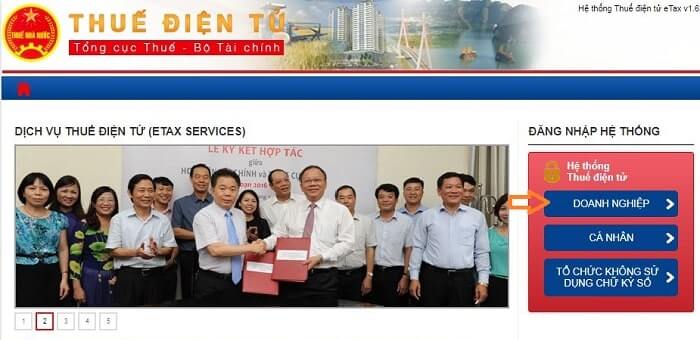
Ấn vào Đăng nhập góc phải phía trên trang web.

Điền Tên đăng nhập và Mật khẩu nhận được khi đăng ký tài khoản kê khai thuế trên website nhantokhai.gdt.gov.vn ở bước 1.
Click Đăng nhập.
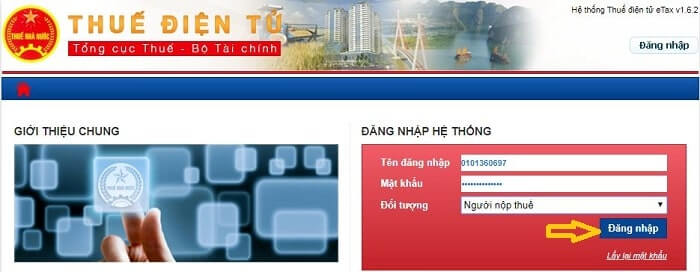
Bạn chọn lần lượt Khai thuế > Nộp tờ khai XML > Chọn tệp tờ khai
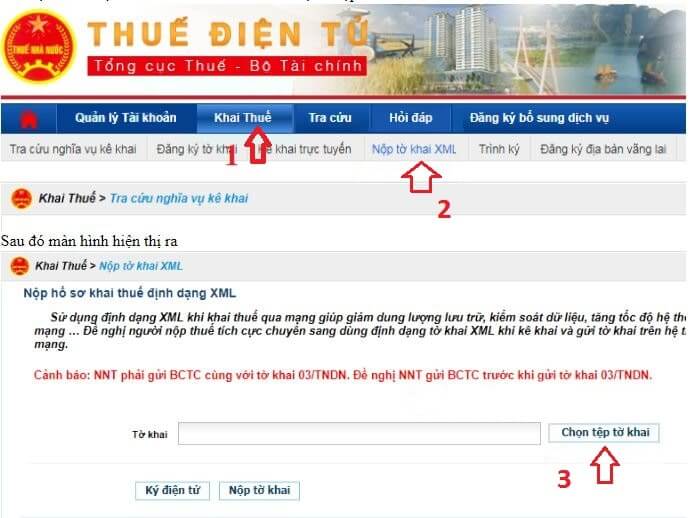
Sau khi ấn Chọn tệp tờ khai, bạn lựa tìm đến thư mục chứa file tờ khai thuế và chọn nó rồi ấn tiếp Open
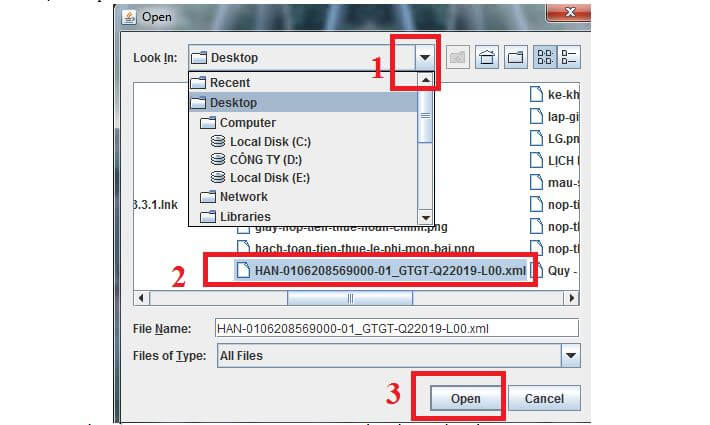
Sau khi chọn file, màn hình sẽ hiện như dưới đây:

Lúc này bạn ấn Ký điện tử
Màn hình sẽ hiện ra bảng iHTKK để bạn điền Mã pin và ấn Chấp nhận.
Tiếp tục hiện ra bảng thông báo Ký tệp tờ khai thành công!
Bạn ấn OK và tiếp tục ấn vào Nộp tờ khai để hoàn thành việc gửi tờ khai thuế tới Cơ quan thuế.
Sau đó, hệ thống sẽ hiển thị danh sách các tờ khai đã gửi tới Cơ quan thuế.
Như vậy là bạn đã hoàn thành xong việc nộp tờ khai thuế qua mạng trên website thuedientu.gdt.gov.vn.
4.2. Gửi tờ khai thuế qua website http://nhantokhai.gdt.gov.vn
Truy cập website: http://nhantokhai.gdt.gov.vn/ihtkk_nnt/home_public.jsp
Bạn vẫn phải cắm USB Token chứa chữ ký số và máy đã cài đặt USB Token.
Đăng nhập tương tự như đối với website thuedientu.gdt.gov.vn ở trên.
Tên đăng nhập chính là mã số thuế công ty của bạn, mật khẩu cũng được cấp khi đăng ký ở Bước 1.
Lựa chọn NỘP TỜ KHAI và ấn Chọn tệp tờ khai

Bạn lựa chọn tệp tờ khai muốn gửi và ấn Open.
Sau đó ấn vào Ký điện tử > Nhập Mã pin > Chấp nhận
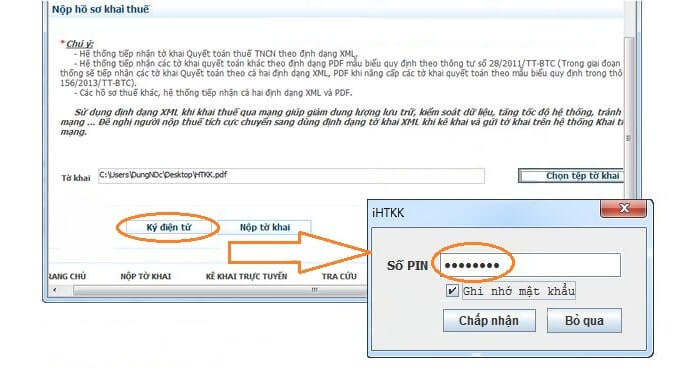
Sau khi màn hình hiển thị thông báo Ký tệp tờ khai thành công, bạn ấn vào Nộp tờ khai.
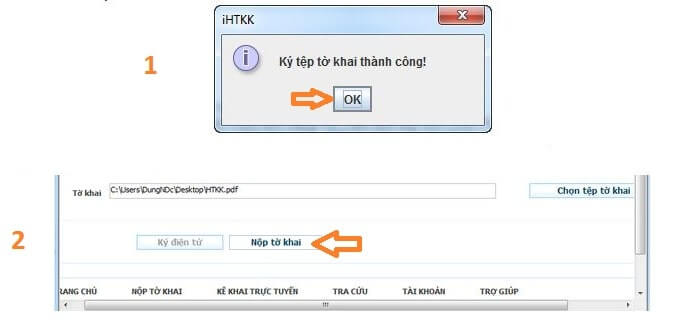
Sau đó, hệ thống sẽ hiển thị danh sách tờ khai bạn đã gửi lên Cơ quan thuế.
Đến đây là bạn đã hoàn thành việc nộp tờ khai thuế qua mạng online thông qua website http://nhantokhai.gdt.gov.vn.
Nếu như tờ khai đã gửi cần phải gửi kèm với Bảng kê, bạn có thể lựa chọn Nộp phụ lục trên bảng Danh sách các tờ khai đã nộp.
Nhớ là bảng kê phải có định dạng .xml.
Như vậy về cơ bản đã hoàn thành xong Bước số 4.
Lúc này bạn hãy kiểm tra email xem thông báo đã nhận tờ khai của Cơ quan thuế.
> Xem thêm: Lịch nộp tờ khai và báo cáo thuế 2020
3. Lưu ý sau khi nộp tờ khai thuế qua mạng
Sau khi nộp tờ khai thuế, người nộp thuế sẽ nhận được 2 thông báo bao gồm:
– Thông báo 1: Thông báo về việc tiếp nhận hồ sơ khai thuế (trong thời gian 15 phút sau khi người nộp thuế ký và nộp tờ khai thành công).
– Thông báo 2: Thông báo về việc chấp nhận hồ sơ khai thuế (trong thời gian 1 ngày làm việc từ khi nhận người nộp thuế ký và gửi tờ khai thành công).
Nếu ở nhận thông báo 2 là Chấp nhận thì người nộp thuế đã hoàn thành nghĩa vụ nộp tờ khai và kê khai thuế qua mạng.
Nếu ở thông báo 2 là không chấp nhận thì người nộp thuế chưa kê khai thành công, và cần phải điều chỉnh lại hồ sơ kê khai theo hướng dẫn trong thông báo và nộp lại tờ khai thuế GTGT cho Cơ quan thuế.
Nếu người nộp thuế nộp tờ khai và kê khai thuế qua mạng thành công thì chuyển sang bước cuối.
Bước 5. Tra cứu tờ khai đã nộp
Bạn đăng nhập vào website http://nhantokhai.gdt.gov.vn, đăng nhập và ấn vào Tra cứu.
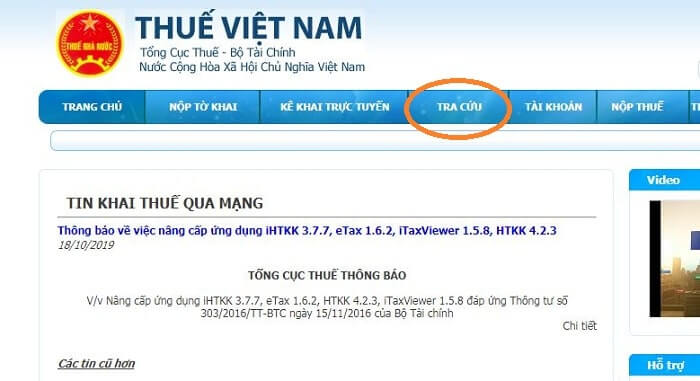
Tại đây bạn lựa chọn điều kiện tra cứu, ngày nộp và Kỳ tính thuế để tra cứu.
Ấn vào Tra cứu để tiến hành tìm kiếm.
Kết quả sau tra cứu sẽ hiển thị ngay phía dưới.
Nếu bạn cần tải tệp tờ khai hoặc phụ lục đi kèm thì ấn vào tên tệp tờ khai hoặc phụ lục trong cột Tờ khai/Phụ lục.
Đến đây là bạn đã hoàn thành toàn bộ quy trình nộp tờ khai và kê khai thuế qua mạng rồi.
Chúc các bạn thực hiện kê khai thuế qua mạng online thành công!
Xem thêm: Thuế VAT là gì? Những điều quan trọng về thuế GTGT kế toán cần biết